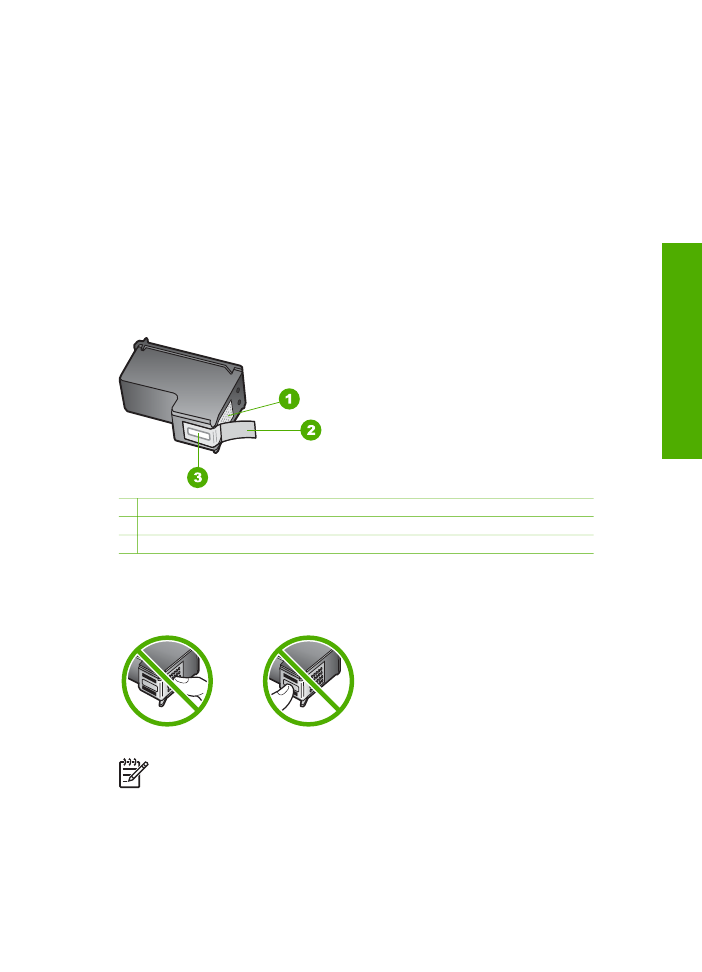
Sostituzione delle cartucce di stampa
Seguire le istruzioni fornite quando il livello di inchiostro è basso.
Guida per l'utente
89
Manutenz
ione
dell'
unità
HP
All-in-
On
e
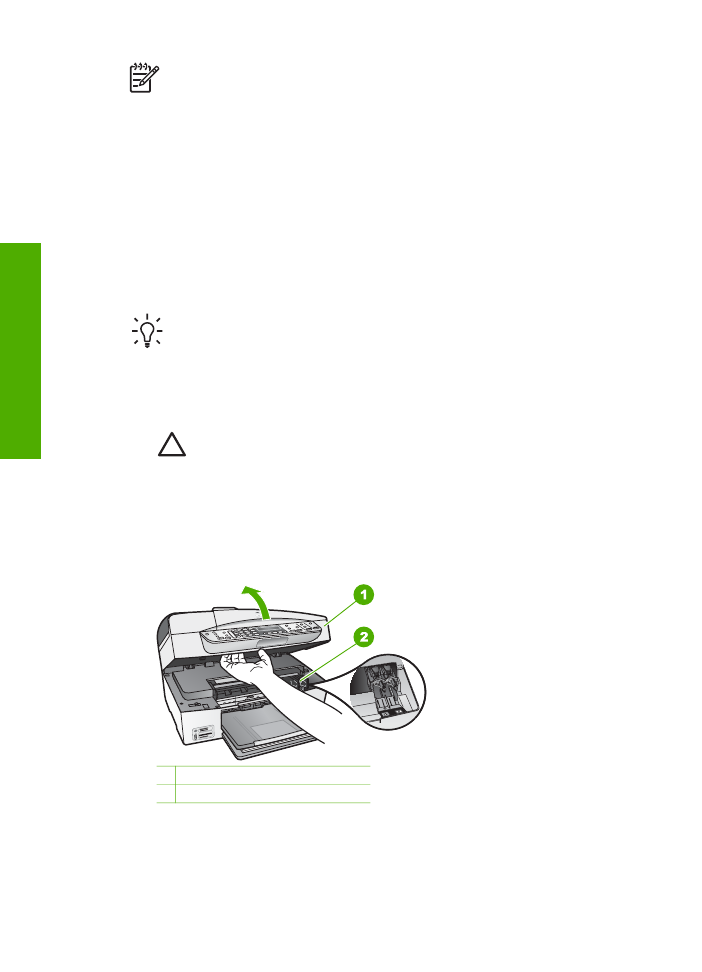
Nota
Se l'inchiostro contenuto nella cartuccia di stampa è scarso, appare un
messaggio sul pannello di controllo. È inoltre possibile controllare i livelli di
inchiostro utilizzando il software installato con l'unità HP All-in-One.
Quando sul display viene visualizzato un messaggio di avviso di inchiostro in
esaurimento, accertarsi di avere a disposizione una cartuccia di stampa sostitutiva. È
necessario inoltre sostituire le cartucce quando il testo visualizzato appare sbiadito o
si verificano problemi di qualità di stampa correlati alle cartucce di stampa.
Per ordinare le cartucce di stampa per l'unità HP All-in-One, visitare il sito
www.hp.com/learn/suresupply
. Se richiesto, selezionare il paese/regione, attenersi
alle istruzioni per selezionare il prodotto, quindi fare clic su uno dei collegamenti per
effettuare gli acquisti.
Per un elenco dei numeri della cartuccia di stampa, consultare la copertina posteriore
della presente Guida.
Suggerimento
È possibile utilizzare le istruzioni fornite in precedenza anche
per sostituire la cartuccia del nero con una cartuccia fotografica in grado di
fornire una qualità di stampa elevata per le foto a colori.
Per sostituire le cartucce di stampa
1.
Accertarsi che l'unità HP All-in-One sia accesa.
Avvertimento
Se l'unità HP All-in-One è spenta quando si solleva lo
sportello di accesso alla cartuccia di stampa, l'unità HP All-in-One non
consente di sostituire le cartucce. Se le cartucce non sono posizionate in
maniera corretta sul lato destro quando si tenta di rimuoverle, è possibile
causare danni all'unità HP All-in-One.
2.
Aprire lo sportello della cartuccia.
Il carrello si sposta completamente a destra nell'unità HP All-in-One.
1 Sportello della cartuccia di stampa
2 Carrello di stampa
3.
Attendere fino al completo arresto del carrello, quindi spingere leggermente una
cartuccia di stampa per sganciarla.
Nel caso si desideri sostituire la cartuccia di stampa in tricromia, rimuovere la
cartuccia dall'alloggiamento a sinistra.
Capitolo 10
90
HP Officejet 6300 All-in-One series
Manutenz
ione
dell'
unità
HP
All-in-
On
e
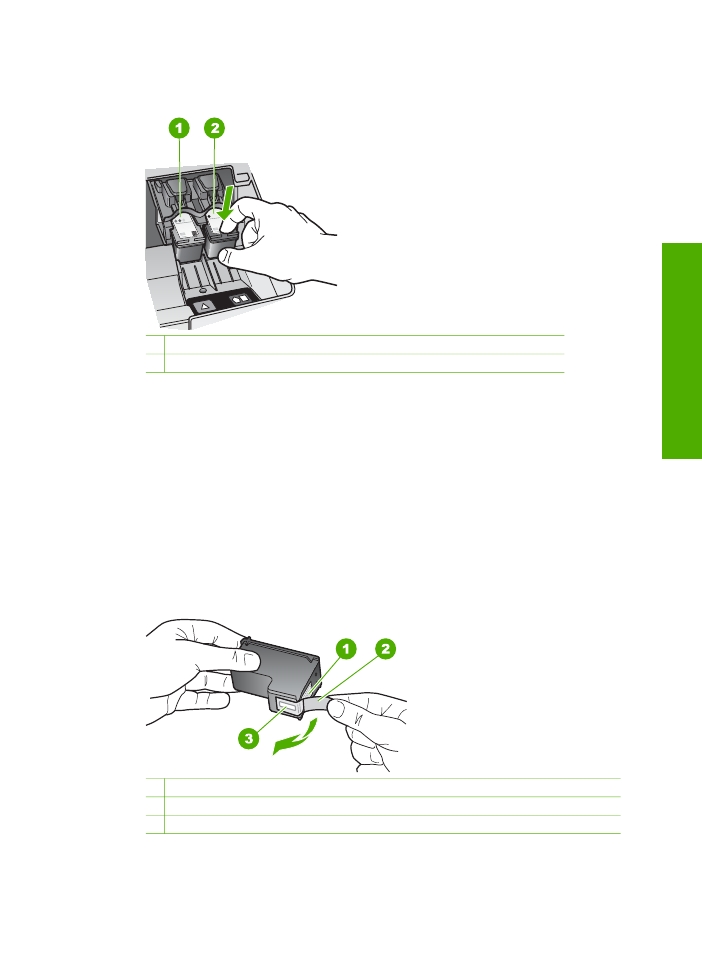
Nel caso si desideri sostituire la cartuccia del nero o di stampa fotografica,
rimuovere la cartuccia dall'alloggiamento a destra.
1 Alloggiamento per la cartuccia di stampa in tricromia
2 Alloggiamento per la cartuccia di stampa del nero o di stampa fotografica
4.
Tirare la cartuccia verso l'esterno per estrarla dal relativo alloggiamento.
5.
Se si desidera sostituire la cartuccia del nero con una cartuccia fotografica,
conservare la cartuccia del nero nell'apposita protezione o in un contenitore
ermetico di plastica.
È possibile riciclare la cartuccia di stampa che viene rimossa una volta esaurita. Il
programma per il riciclaggio dei materiali di consumo HP a getto d'inchiostro è
disponibile in molti paesi/regioni e consente di riciclare gratuitamente le cartucce
di stampa utilizzate. Per ulteriori informazioni, visitare il sito Web indicato di
seguito:
www.hp.com/hpinfo/globalcitizenship/environment/recycle/inkjet.html
6.
Estrarre la cartuccia nuova dalla confezione e, facendo attenzione a toccare solo
il corpo in plastica nera, rimuovere delicatamente il nastro in plastica utilizzando
la linguetta di colore rosa.
1 Contatti color rame
2 Nastro di plastica con linguetta di colore rosa (da rimuovere prima dell'installazione)
3 Ugelli dell'inchiostro sotto il nastro
Guida per l'utente
91
Manutenz
ione
dell'
unità
HP
All-in-
On
e
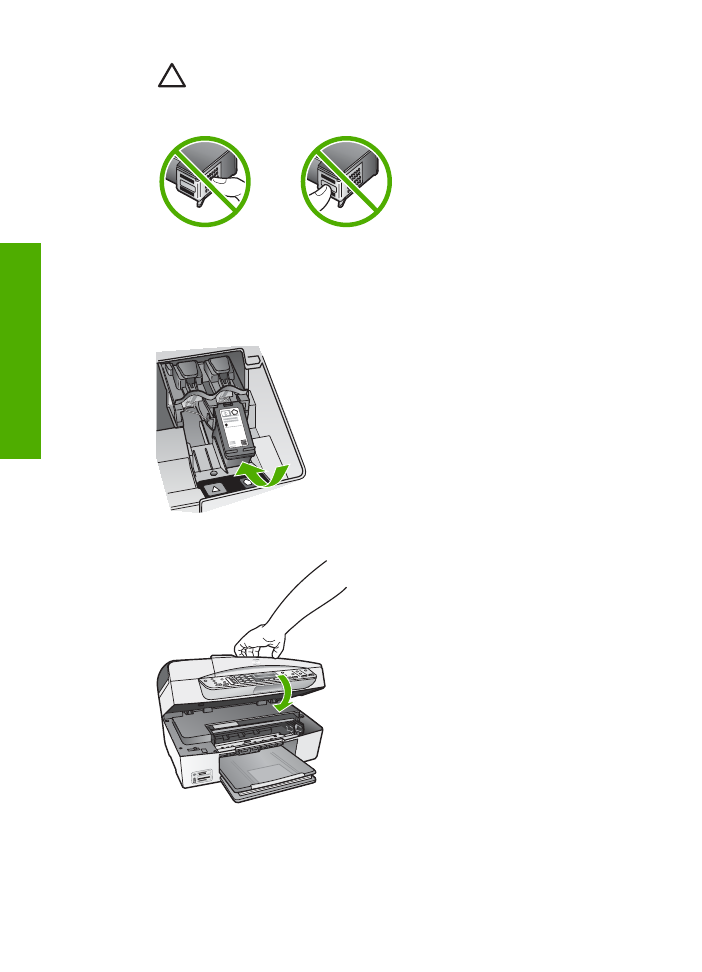
Avvertimento
Non toccare i contatti color rame o gli ugelli dell'inchiostro.
Potrebbero altrimenti verificarsi problemi nei collegamenti elettrici,
problemi con l'inchiostro oppure ostruzioni.
7.
Inserire la nuova cartuccia nell'alloggiamento vuoto. Spingere delicatamente in
avanti la parte superiore della cartuccia di stampa fino a bloccarla nel connettore.
Se si installa la cartuccia in tricromia, inserirla nell'alloggiamento a sinistra.
Se si installa la cartuccia del nero o fotografica, inserirla nell'alloggiamento a
destra.
8.
Chiudere lo sportello della cartuccia di stampa.
9.
Se è stata installata una nuova cartuccia di stampa, viene avviato il processo di
allineamento delle cartucce di stampa.
10. Accertasi che nel vassoio di alimentazione sia caricata carta comune, quindi
premere
OK
.
Capitolo 10
92
HP Officejet 6300 All-in-One series
Manutenz
ione
dell'
unità
HP
All-in-
On
e
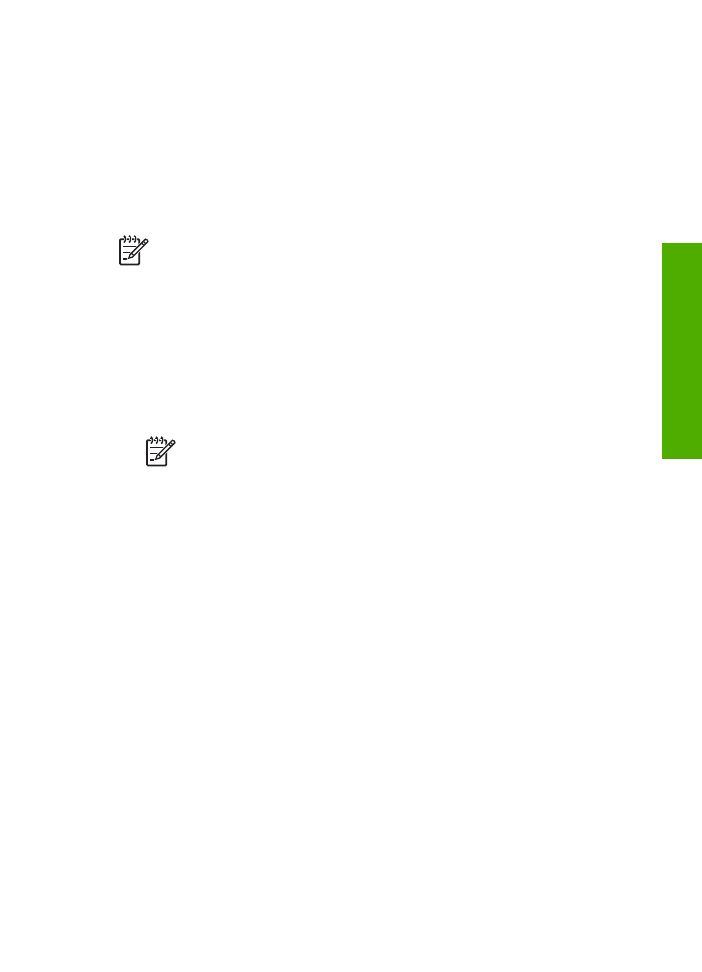
11. L'unità HP All-in-One allinea le cartucce di stampa. Riciclare o cestinare la pagina
di allineamento delle cartucce di stampa.
12. Premere
OK
.